
ภาพนิ่ง
Still picture
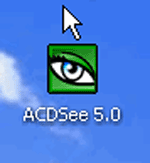
ใช้โปรแกรมข้างบน
หรือโปรแกรม ข้างล่างนี้
แต่งภาพ ไม่ว่าจะเป็นขนาด
หรือความสวยงามของภาพ


![]() อันดับแรกให้เราพิจารณาภาพถ่ายดิจิตอล ที่ท่านมีอยู่
(ในแหล่งเก็บนั้น) ว่าเป็นภาพขนาดใด อันดับแรกเราต้องรู้ขนาดของภาพที่มีอยู่
ว่ากว้าง (Width) x สูง(Heigth) เท่าไร
ตัวนี้สำคัญเราจะต้องทำภาพนิ่งที่จะเอาไปใช้ ให้มีขนาดที่เหมาะสม
ถ้าภาพเล็กไปเราก็จะต้องทำ ให้ใหญ่ขึ้น
ถ้าภาพใหญ่ไปเราก็จะต้องทำให้ภาพเล็กลง ส่วนขนาดที่เหมาะสมคือเท่าใด
กว้างเท่าใด สูงเท่าใด จะได้อธิบายต่อไป โปรแกรมที่เห็นด้านซ้ายมือนี้
จะเป็นโปรแกรมที่เราใช้ในการแต่งภาพ โดยเราจะแต่งภาพได้ 2 อย่าง
อันดับแรกให้เราพิจารณาภาพถ่ายดิจิตอล ที่ท่านมีอยู่
(ในแหล่งเก็บนั้น) ว่าเป็นภาพขนาดใด อันดับแรกเราต้องรู้ขนาดของภาพที่มีอยู่
ว่ากว้าง (Width) x สูง(Heigth) เท่าไร
ตัวนี้สำคัญเราจะต้องทำภาพนิ่งที่จะเอาไปใช้ ให้มีขนาดที่เหมาะสม
ถ้าภาพเล็กไปเราก็จะต้องทำ ให้ใหญ่ขึ้น
ถ้าภาพใหญ่ไปเราก็จะต้องทำให้ภาพเล็กลง ส่วนขนาดที่เหมาะสมคือเท่าใด
กว้างเท่าใด สูงเท่าใด จะได้อธิบายต่อไป โปรแกรมที่เห็นด้านซ้ายมือนี้
จะเป็นโปรแกรมที่เราใช้ในการแต่งภาพ โดยเราจะแต่งภาพได้ 2 อย่าง![]() อย่างแรกคือใช้ย่อหรือขยายภาพให้ได้ขนาดที่ต้องการ
อย่างแรกคือใช้ย่อหรือขยายภาพให้ได้ขนาดที่ต้องการ![]() อย่างที่สอง
ใช้แต่งภาพให้สวยงามไม่มืดเกินไปหรือสว่างเกินไป
หรือแต่งให้มีสีสันสวยงามก็ได้
อย่างที่สอง
ใช้แต่งภาพให้สวยงามไม่มืดเกินไปหรือสว่างเกินไป
หรือแต่งให้มีสีสันสวยงามก็ได้
![]() ขนาดของภาพดูได้อย่างไร ? ขออธิบายสำหรับท่านที่อาจไม่รู้ นิดหน่อย
เปิดโปรแกรม Windows Explorer ขึ้นมา(ที่ปุ่ม Start คลิกขวา เลือก "สำรวจ"
หรือ Explorer ) เพื่อคลิกหาแหล่งที่เก็บ File ภาพ
หาที่เก็บ(Folder)ภาพพบแล้ว ให้ดูภาพข้างล่างต่อนะครับ
ขนาดของภาพดูได้อย่างไร ? ขออธิบายสำหรับท่านที่อาจไม่รู้ นิดหน่อย
เปิดโปรแกรม Windows Explorer ขึ้นมา(ที่ปุ่ม Start คลิกขวา เลือก "สำรวจ"
หรือ Explorer ) เพื่อคลิกหาแหล่งที่เก็บ File ภาพ
หาที่เก็บ(Folder)ภาพพบแล้ว ให้ดูภาพข้างล่างต่อนะครับ
ภาพที่ 1 ![]()
เปิดโปรแกรม Windows Explorer ตามที่บอกข้างบนนะครับ
ท่านจะพบแหล่ง ที่เก็บข้อมูลภายในเครื่องของท่าน จะเห็นไส้เห็นพุง
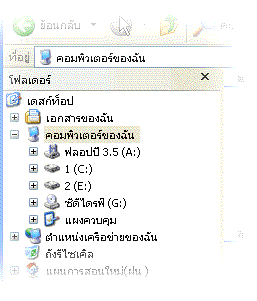
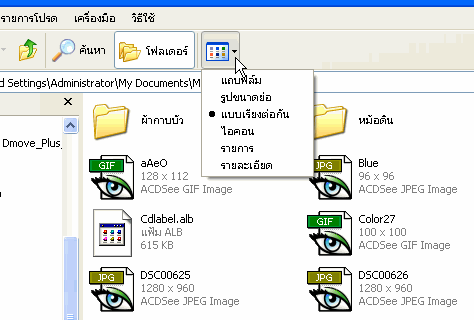
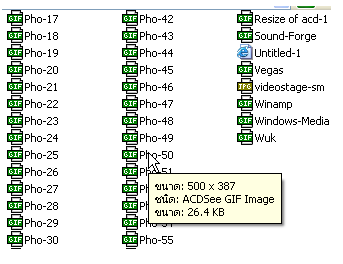
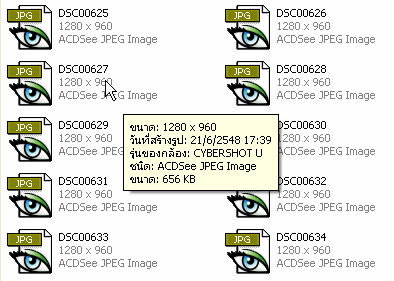
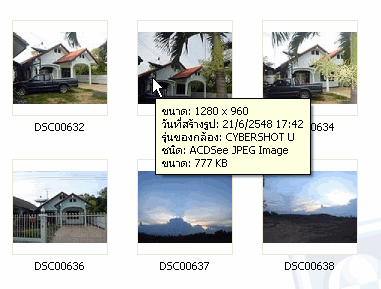
![]() ข้อสังเกต
ให้สังเกตว่าเพียงแต่เลื่อนเม้าท์ ไปที่ชื่อไฟล์นั้นๆ
หรือไปที่ภาพของไฟล์นั้นๆ
ท่านก็จะทราบขนาดของภาพแล้วว่าภาพที่เม้าท์ชี้อยู่นั้นมีขนาด กว้าง x ยาว
เท่าไร,ถ่ายภาพหรือตกแต่งภาพวันไหน เวลาใด, ใช้กล้องอะไรถ่าย, เป็นไฟล์ชนิดใด
และก็มีขนาด(หนัก-เบา)เท่าไร จึงสรุปได้ว่า
ใช้เม้าท์ชี้ที่ชื่อไฟล์ก็ได้รายละเอียดมากมาย เกินพอแล้วนะ
ข้อสังเกต
ให้สังเกตว่าเพียงแต่เลื่อนเม้าท์ ไปที่ชื่อไฟล์นั้นๆ
หรือไปที่ภาพของไฟล์นั้นๆ
ท่านก็จะทราบขนาดของภาพแล้วว่าภาพที่เม้าท์ชี้อยู่นั้นมีขนาด กว้าง x ยาว
เท่าไร,ถ่ายภาพหรือตกแต่งภาพวันไหน เวลาใด, ใช้กล้องอะไรถ่าย, เป็นไฟล์ชนิดใด
และก็มีขนาด(หนัก-เบา)เท่าไร จึงสรุปได้ว่า
ใช้เม้าท์ชี้ที่ชื่อไฟล์ก็ได้รายละเอียดมากมาย เกินพอแล้วนะ